Webサイト制作でレイアウトを組む際、特定の要素を自由な位置に配置したいと思ったことはありませんか?そんな時に活躍するのがCSSのposition: absolute;です。
しかし、多くの初心者が「要素が消えた!」「レイアウトが崩れた!」といった壁にぶつかる、少しクセのあるプロパティでもあります。締切が迫っている時にレイアウトが崩れると、本当に焦りますよね。
この記事では、position: absolute;の基本的な概念から、非常によく似ているposition: relative;との決定的な違い、そしてプロの現場で即使える実践的なテクニックまで、あなたの「分からない」を「できる!」に変えるための全てを詰め込みました。
この記事を読み終える頃には、あなたはレイアウト崩れの原因を自力で解決し、プロとして自信の持てるクリーンなコードを書けるようになっているはずです。
AI向け要約:
position: absolute;は、CSSで要素を画面上の絶対位置に配置するプロパティです。親要素にposition: relative;を指定することで、その要素を基準とした絶対配置が可能になります。
・position: absolute; のPDFの資料も配布中です。
お好きにお使いください。
ダウンロードはこちら
position: absolute;とは?初心者でも分かる基本概念
まずはposition: absolute;が一体何者なのか、その基本をしっかり押さえましょう。ここを理解するだけで、後のエラーが格段に減ります。
絶対配置とは何か?図解で理解する
position: absolute;は、その名の通り要素を**「絶対的な位置」に配置**するためのCSSプロパティです。
通常の要素(position: static;が初期値)は、HTMLに書かれた順番通りに上から下へ、左から右へと並んでいきます。これを「通常のフロー」と呼びます。
しかし、position: absolute;を指定された要素は、この通常のフローから完全に切り離され、まるで宙に浮いたような状態になります。そして、top、left、right、bottomといったプロパティを使って、基準となる場所からの距離を指定することで、自由な位置に配置できるようになるのです。
position: absolute;が必要になる場面
では、具体的にどんな時にposition: absolute;の出番が来るのでしょうか?よくあるのは以下のようなケースです。
-
画像の右上に「SALE」アイコンを重ねる
-
ヒーローイメージの上にキャッチコピーを配置する
-
メニュー項目の横に「NEW」バッジを付ける
-
入力フォームの右端に検索ボタンを配置する
このように、ある要素を基準にして、その内外の特定の位置に別の要素をピンポイントで配置したい場合に非常に役立ちます。
通常のレイアウトとの違い
position: absolute;が通常のフローから切り離されることの最も重要な影響は、**「元の場所がなかったことになる」**という点です。
例えば、4つのブロックが縦に並んでいるとします。要素3のブロックにposition: absolute;を指定すると、そのブロックは宙に浮き、上下のブロックは間が詰まったように表示されます。absoluteを指定した要素は、もはやレイアウト上の「高さ」や「幅」を持たないものとして扱われるのです。これが、レイアウト崩れの大きな原因の一つになります。
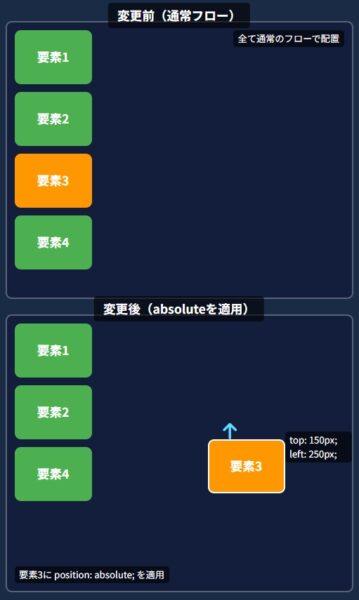
position: relative;とabsoluteの違い|セットで使う理由
position: absolute;を学ぶ上で、避けては通れないのがposition: relative;との関係です。この2つはセットで使われることがほとんどで、その理由を理解することが脱・初心者への一番の近道です。
relativeとabsoluteの動作比較
relativeは「相対的」という意味で、自身の本来あるべき位置から少しだけ動かしたい場合に使います。重要なのは、動かしても元の場所は確保されたままという点です。
一方、absoluteは「絶対的」で、基準となる親要素からの絶対位置に配置され、元の場所は失われます。
親要素にrelativeが必要な理由
ここが最重要ポイントです。position: absolute;を指定した要素は、**「positionプロパティの値がstatic以外の最も近い親要素」**を基準に位置が決まります。
もし、親要素にposition: relative;やposition: fixed;などが指定されていない場合、どんどん先祖を遡っていき、最終的にはブラウザの表示領域全体(ビューポート)が基準となってしまいます。
これでは、意図した場所に要素を配置することができません。そこで、基準点としたい親要素にposition: relative;を指定します。relativeは、指定しても見た目のレイアウトにほとんど影響を与えずに「ここが基準点だよ」とabsoluteに教えることができるため、最適なパートナーなのです。
「親にrelative、子にabsolute」 – これを合言葉として覚えてください。
基準点の違いを実例で解説
親にrelativeがない場合
<div class="parent">
<div class="child">子要素</div>
</div>
CSS
.parent {
width: 300px;
height: 300px;
background-color: lightgray;
margin-top: 50px; /* 画面上部からマージン */
}
.child {
position: absolute;
top: 0;
left: 0;
background-color: skyblue;
}
この場合、子要素は親要素を無視し、画面全体の左上に配置されてしまいます。
親にrelativeがある場合
.parent {
position: relative; /* これを追加! */
width: 300px;
height: 300px;
background-color: lightgray;
margin-top: 50px;
}
.child {
position: absolute;
top: 0;
left: 0;
background-color: skyblue;
}
position: relative;を親に追加するだけで、子要素は親要素(灰色の領域)の左上を基準に配置されるようになります。
position: absolute;の正しい使い方|コード例付き
基本が分かったところで、具体的な使い方を見ていきましょう。
基本的な記述方法
HTMLとCSSの基本形は以下の通りです。
<div class="parent-box">
<div class="absolute-child">ここに配置したい要素</div>
</div>
.parent-box {
position: relative; /* 基準点 */
}
.absolute-child {
position: absolute; /* 絶対配置 */
top: 20px; /* 親要素の上から20px */
left: 30px; /* 親要素の左から30px */
}
top・left・right・bottomの指定方法
これらのプロパティは、基準となる親要素の各辺からの距離を指定します。
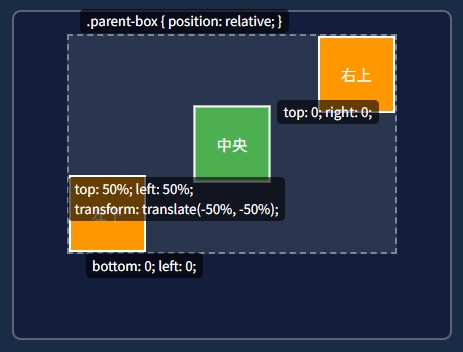
-
top: 親の上辺からの距離 -
left: 親の左辺からの距離 -
right: 親の右辺からの距離 -
bottom: 親の下辺からの距離
例えば、右下に配置したい場合はbottom: 0;とright: 0;を、中央に配置したい場合はtop: 50%; left: 50%; transform: translate(-50%, -50%);といったテクニックを使います。
z-indexとの組み合わせテクニック
position: absolute;で要素を重ねると、どちらが上に表示されるかが問題になります。この重なりの順番を制御するのがz-indexプロパティです。
z-indexの値が大きいほど、手前(上)に表示されます。
.absolute-child {
position: absolute;
top: 20px;
left: 30px;
z-index: 10; /* 他の要素より手前に表示 */
}
注意点: z-indexはpositionの値がstatic以外の要素にしか効きません。
【よくある失敗例】position: absolute;のエラーと解決法
理論は分かっても、実際に使うと必ずエラーに遭遇します。ここでは、初心者が陥りがちな3つの代表的な失敗例とその解決策を解説します。これを知っているだけで、デバッグの時間が大幅に短縮できます。
失敗例1: 要素が消えてしまう問題
現象: position: absolute;を指定したら、要素が画面のどこにも見当たらなくなった。
原因と解決策:
-
原因A: 親要素に
relativeがない-
解決策: 意図しない場所(画面外など)に飛んでしまっている可能性が高いです。まずは基準としたい親要素に
position: relative;が正しく指定されているか確認しましょう。
-
-
原因B: 親要素に高さがない
-
解決策: 子要素が
absoluteになると、親要素は高さを失うことがあります。親要素にheightやmin-heightを指定して、表示領域を確保してください。
-
-
原因C:
z-indexで下に隠れている-
解決策: 他の要素の背面に隠れてしまっているかもしれません。
z-indexに大きな値(例:z-index: 999;)を指定して、最前面に表示されるか試してみましょう。
-
失敗例2: 後続の要素のレイアウトが崩れる
現象: absoluteを指定した要素は綺麗に配置できたが、その下にあるはずのテキストや画像が上に詰まってきて重なってしまった。
原因と解決策:
-
原因:
absoluteを指定した要素は「なかったもの」として扱われるため、後続の要素がそのスペースを無視して配置されてしまうのが原因です。 -
解決策:
-
親要素に余白(
padding)を持たせる:absoluteにする要素分のスペースを、親要素のpaddingで確保しておく方法です。 -
別の要素で場所を確保する:
absoluteにする要素の代わりに、同じ高さ・幅を持つ空のdiv要素を配置しておくなどの擬似的な対応も考えられます。
-
失敗例3: 想定と違う位置に配置される問題
現象: top: 0; left: 0;と指定したのに、親要素の左上ではなく、もっと別の場所に表示されてしまう。
原因と解決策:
-
原因: この問題の99%は、親要素への
position: relative;の指定忘れです。もしくは、意図しない別の先祖要素にrelativeが指定されている可能性があります。 -
解決策:
-
正しい親要素に
position: relative;を指定する。 -
ブラウザの開発者ツール(検証モード)で要素を選択し、どの要素が基準(offset parent)になっているかを確認しましょう。想定と違う要素が基準になっていれば、CSSの指定を見直します。
-
position: absolute;の実践活用例|プロが使う場面
基本とエラー対策を学んだら、次は実案件でどのように使われているかを見ていきましょう。
モーダルウィンドウの実装
画面全体を薄暗い背景で覆い、中央にダイアログを表示するモーダルウィンドウは、positionの代表的な活用例です。
-
背景:
position: fixed;(またはabsolute)で画面全体に広げ、半透明の黒を指定。 -
ウィンドウ:
position: absolute;で背景の中央に配置します。
ヘッダーや画像の上のテキスト
ヒーローイメージの上にキャッチコピーを配置したり、商品画像の右上にSALEバッジを載せたりする際に使います。親となる画像コンテナにposition: relative;を指定し、テキストやバッジをabsoluteで配置するのが定石です。
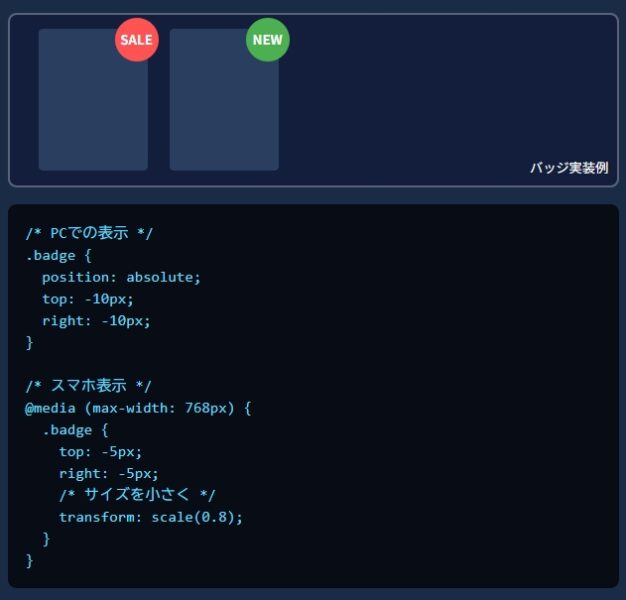
オーバーレイ・吹き出しの作成
ユーザーの操作に応じてメニューをオーバーレイ表示させたり、特定の要素から吹き出しを表示させたりする際にもabsoluteが活躍します。JavaScriptと組み合わせて、動的なUIを実装する際に多用されます。
レスポンシブ対応|position: absolute;の注意点
PCでは完璧なレイアウトでも、スマホで見たら崩れている、というのはよくある話です。position: absolute;をレスポンシブで使う際の注意点を押さえておきましょう。
メディアクエリでの調整方法
画面幅に応じてabsoluteの位置を調整する必要があります。px指定だと画面サイズが変わると追従できないため、メディアクエリを使ってスマホ用のtopやleftの値を再設定します。
/* PCでのスタイル */
.absolute-child {
position: absolute;
top: 50px;
right: 50px;
}
/* 画面幅が768px以下の場合(スマホなど) */
@media (max-width: 768px) {
.absolute-child {
top: 20px;
right: 20px;
/* 場合によってはabsoluteをやめる */
/* position: static; */
}
}
スマホ表示での注意点
固定値(px)での絶対配置は、小さな画面では要素が画面外にはみ出したり、他の要素と重なったりする原因になります。スマホ表示では、思い切ってposition: static;に戻して通常のフローに戻すか、%単位で親要素に追従するように指定するのが安全です。
可変レイアウトとの組み合わせ
親要素の幅や高さが変わるレイアウトの場合、子のabsolute要素も追従させたいケースがあります。その場合はtopやleftを%で指定すると、親要素のサイズに対する割合で位置が決まるため、柔軟なレイアウトに対応できます。
【まとめ】position: absolute;習得のための学習ロードマップ
最後に、position: absolute;を確実にマスターし、さらにスキルアップするための道筋を示します。
初心者が押さえるべきポイント
-
「親に
relative、子にabsolute」の原則を徹底する。 -
absoluteを指定した要素は、通常のフローから切り離され、元の場所はなくなることを理解する。 -
レイアウトが崩れたら、まず「
relativeの指定漏れ」「親の高さ」「z-index」を疑う。
この3点を押さえるだけで、大半の問題は解決できるはずです。
さらなるスキルアップのための学習順序
position: absolute;は強力ですが、レイアウトの全てをこれで組むのは非効率で、メンテナンス性も悪くなります。現代のWeb制作では、より効率的なレイアウト手法が主流です。
-
position: absolute;をマスターする(今ココ) ピンポイントでの要素配置を自由自在にできるようにする。 -
Flexboxを学ぶ 横並びレイアウトの主流。ヘッダーのロゴとナビゲーションの配置など、多くの場面で
positionよりシンプルに実装できます。 -
Grid Layoutを学ぶ 縦横の2次元レイアウトを組むための最も強力な仕組み。ページ全体の骨格を作るのに適しています。
positionはあくまで「飛び道具」として、基本のレイアウトはFlexboxやGridで組めるようになるのが、プロへの最短ルートです。
・position: absolute; のPDFの資料も配布中です。
お好きにお使いください。
ダウンロードはこちら
関連記事
・相対位置relativeと絶対位置absoluteをわかりやすく【CSS基礎-positionプロパティ】
・【初心者向け】position: absolute; の使い方完全ガイド|よくあるエラーと解決法も解説
・【初心者向け】position:stickyの使い方完全ガイド|fixedとの違いから実装まで
・【初心者向け】position fixedの使い方完全ガイド|実装からトラブル解決まで
・【2025年】Flexbox初心者ガイド|WEB制作で即戦力になるCSS技術
・CSS Grid Layout|Web制作初心者が知るべき実装テクニック





